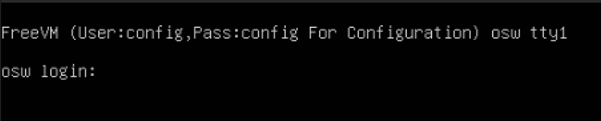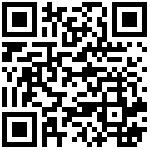FreeVM虚拟化安装手册
提醒:安装FreeVM会清空并格式化您的硬盘!安装前请备份已有的数据!
1.开机时按下相应的键(通常是F2、Delete、F10或Esc键)进入计算机的BIOS设置界面。
在BIOS设置界面中,寻找启动选项(Boot),并选择UEFI启动模式。具体的菜单和选项名称可能会因不同计算机品牌和型号而有所不同。
2.确保将U盘设置为第一启动设备,并保存更改后退出BIOS设置界面。
3.计算机将从U盘启动,并进入下图页面。选中FreeVM的ISO文件进行安装。
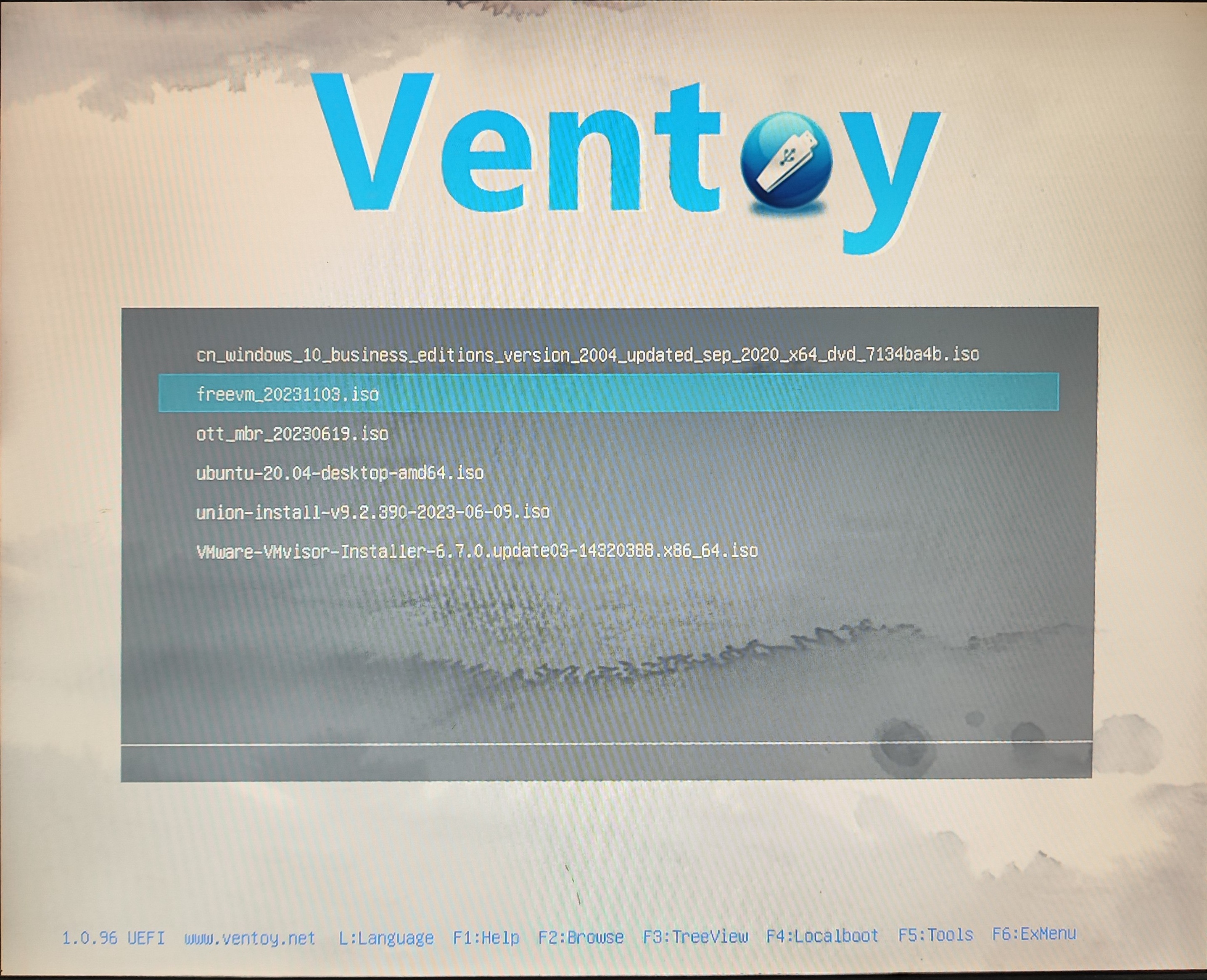
4.使用↑↓选择合适的硬盘进行安装。
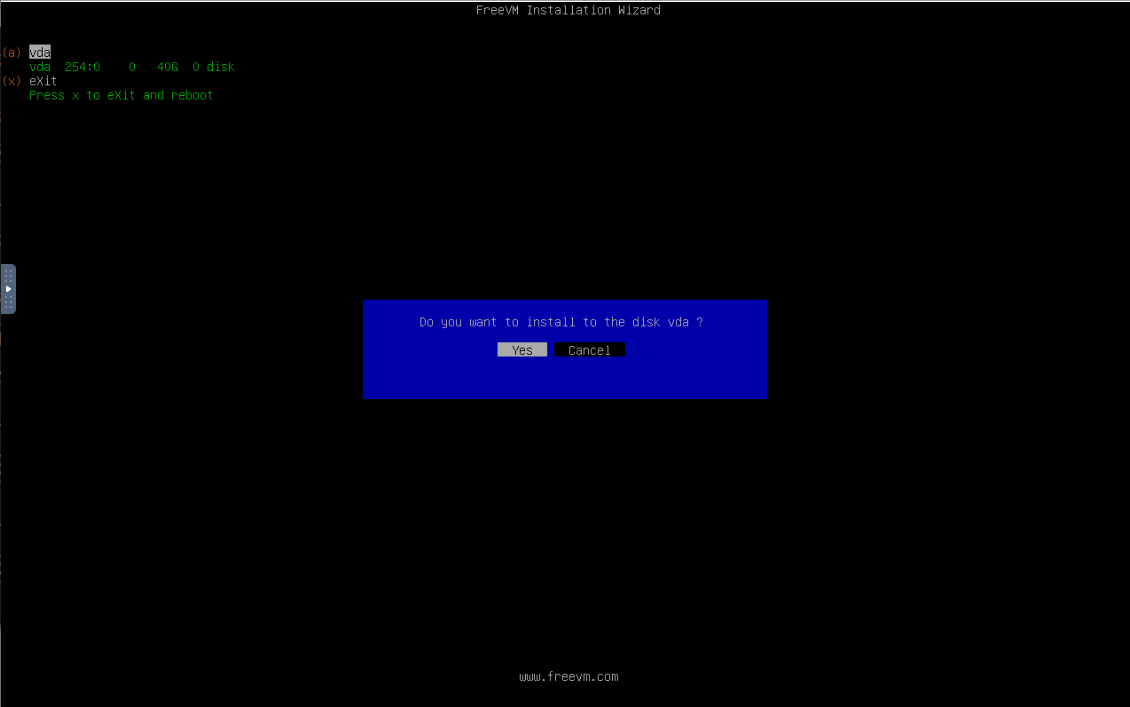
5.等待安装完成后,回车重启,拔出U盘(注意U盘不要过早拔出)。
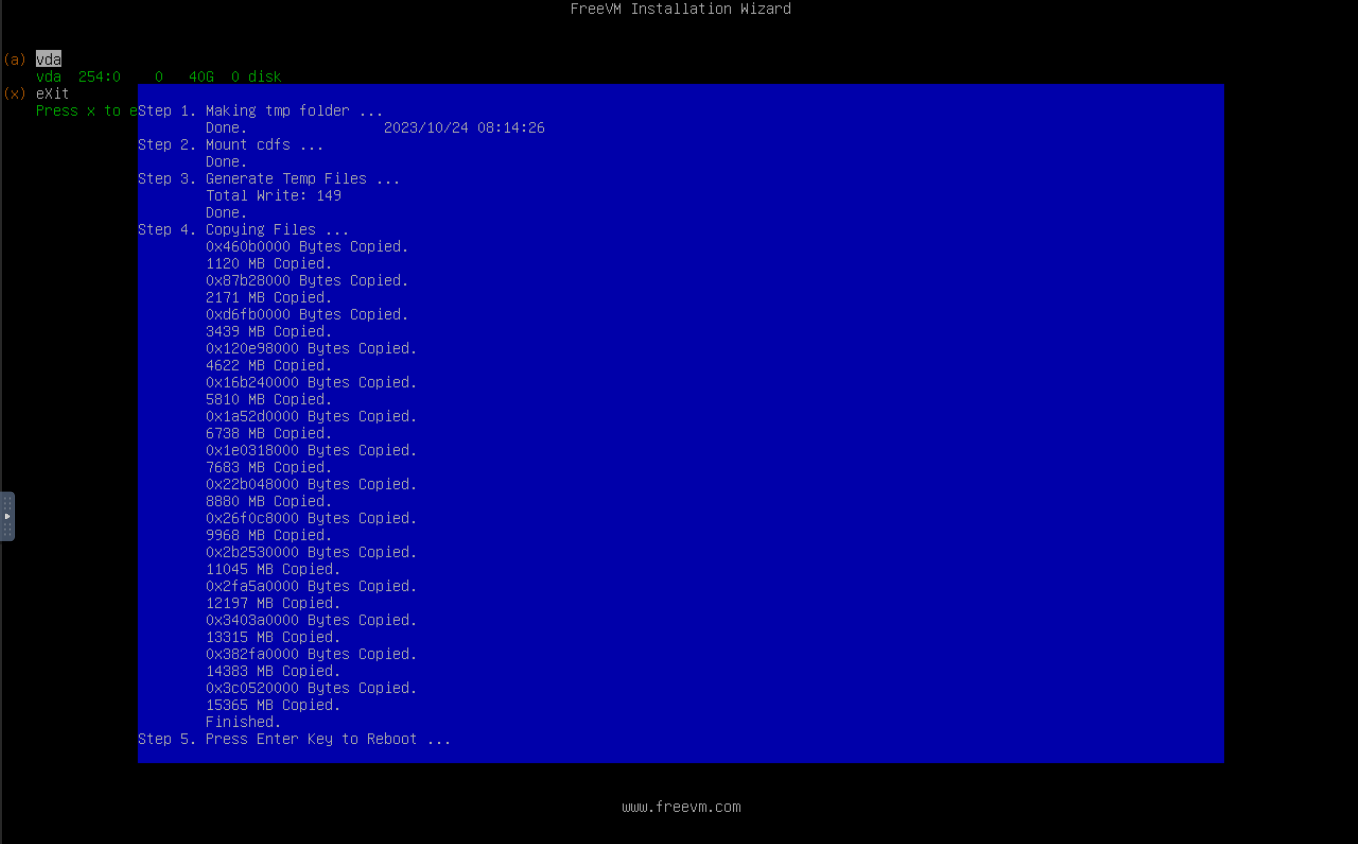
如果计算机有多个硬盘,请确保安装FreeVM的硬盘为启动项第一项。
6.等待系统启动。
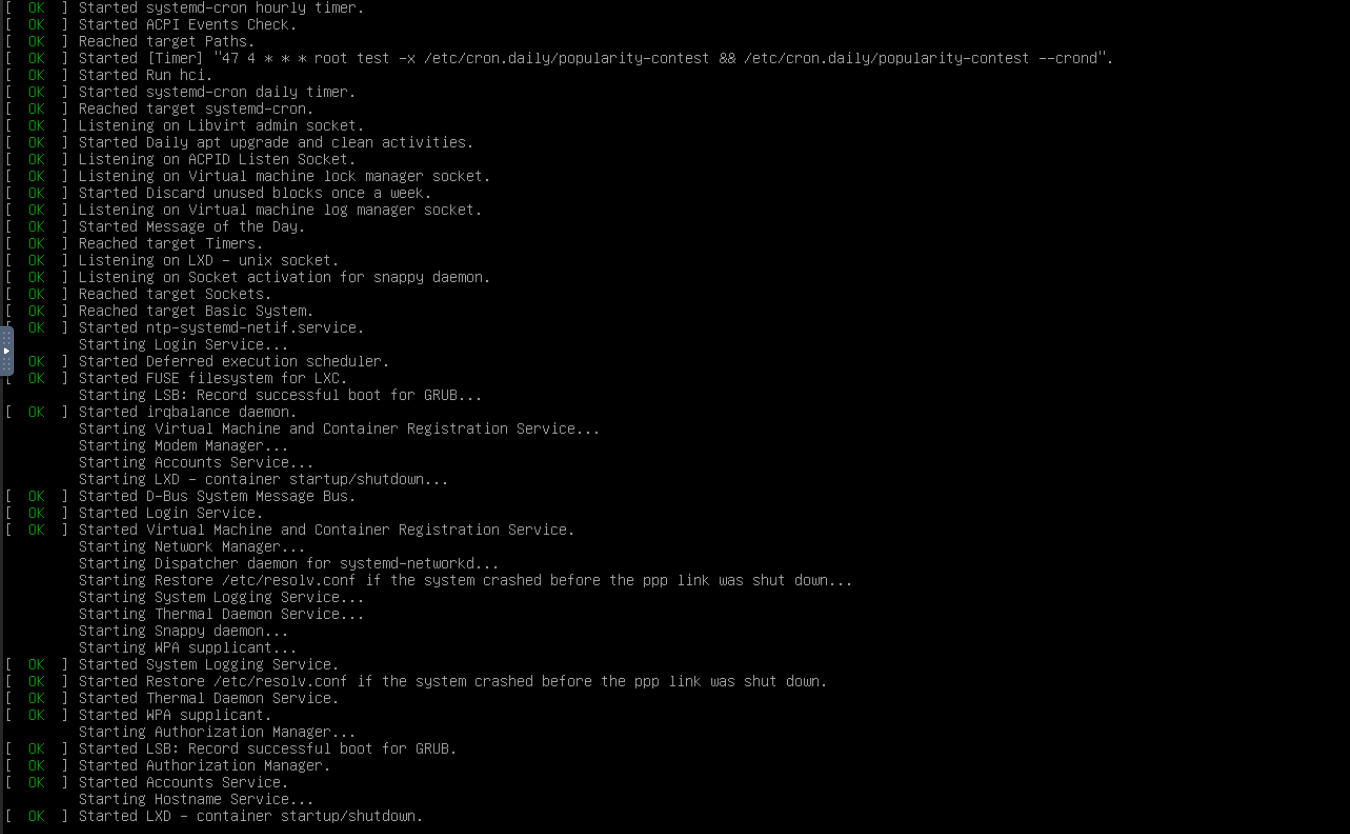
7.系统首次启动会进行初始化并重启。

8.输入账号密码进入后台,默认为config/config。
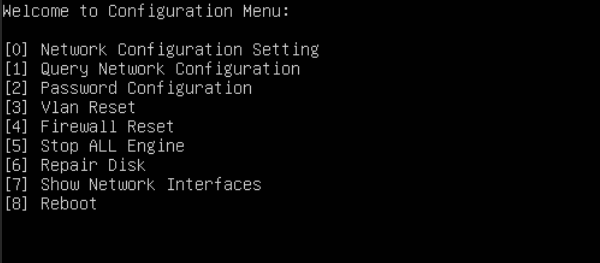
[0]网络配置
[1]查询网络配置(IP/MASK/GATEWAY)
[2]密码设置
[3]重置VLAN
[4]重置访问控制
[5]关闭所有引擎
[6]修复磁盘 【注意:只有提示:ignoring read-only 才可以选择,系统正常时请勿选择】
[7]显示网卡 【如果您直连网线ping不通设备IP,那么需要检查网卡是否被识别】
[8]重启系统
9.修改WEB地址,按数字0。输入IP地址回车,子网掩码回车,网关回车。
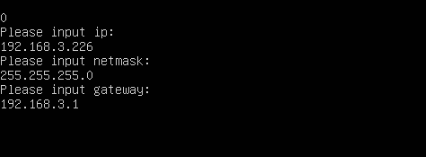
安装成功后只能接一根网线,配置好以后才能插其它网口。
10.打开浏览器,输入修改后的地址https://ip
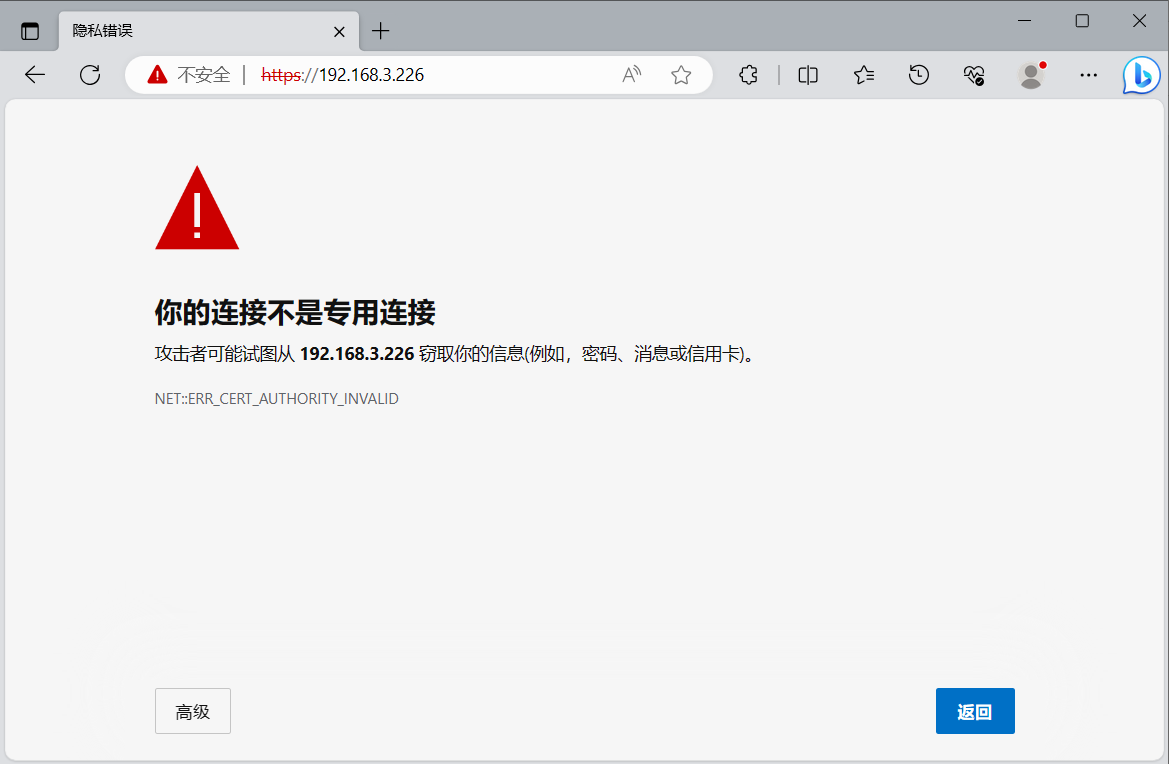
11.点击高级,继续访问,输入用户名密码,默认为admin/admin。
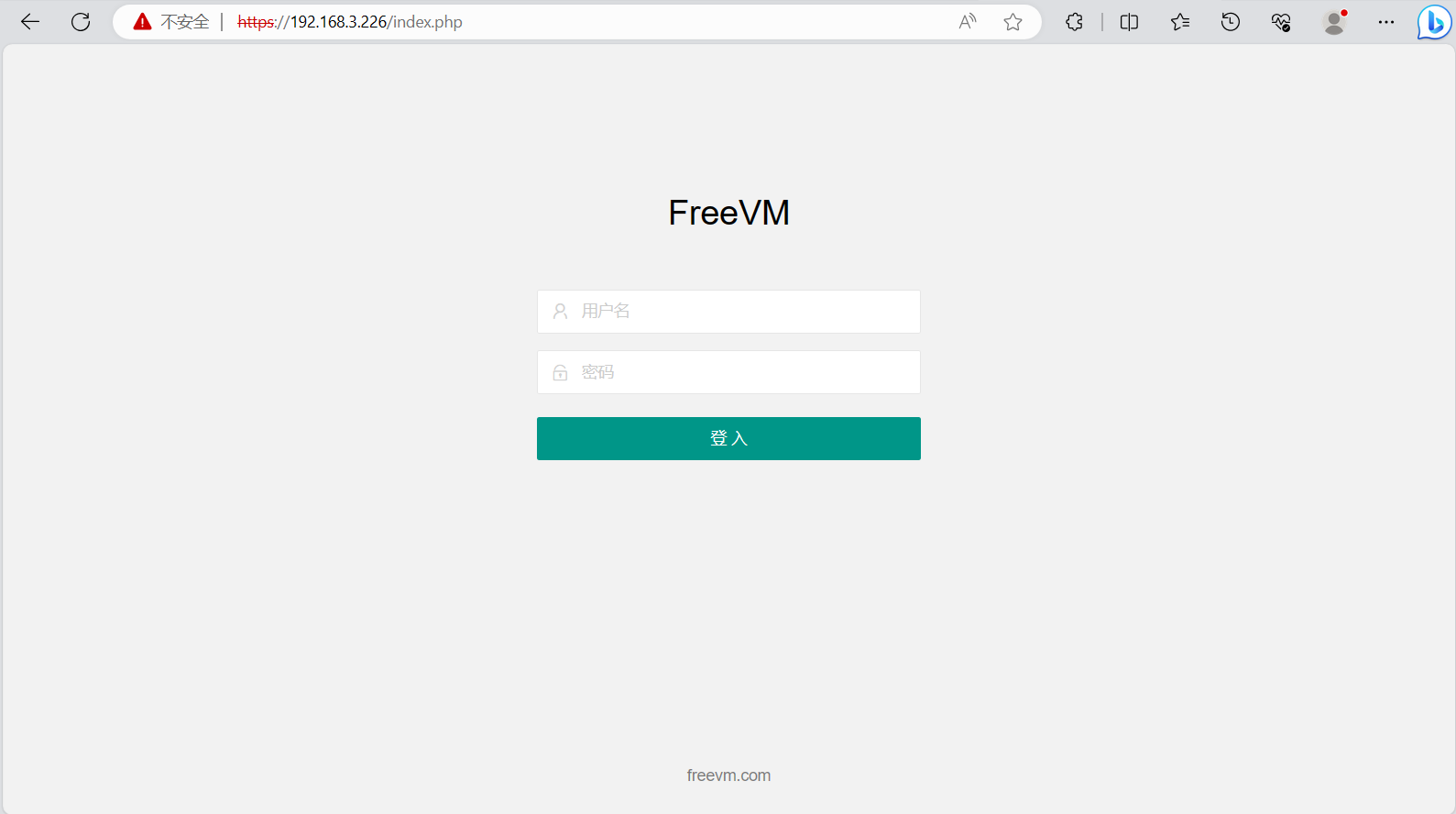
12.阅读最终用户协议,同意后进行密码修改。
注意:默认密码为弱口令密码,请修改为高强度密码
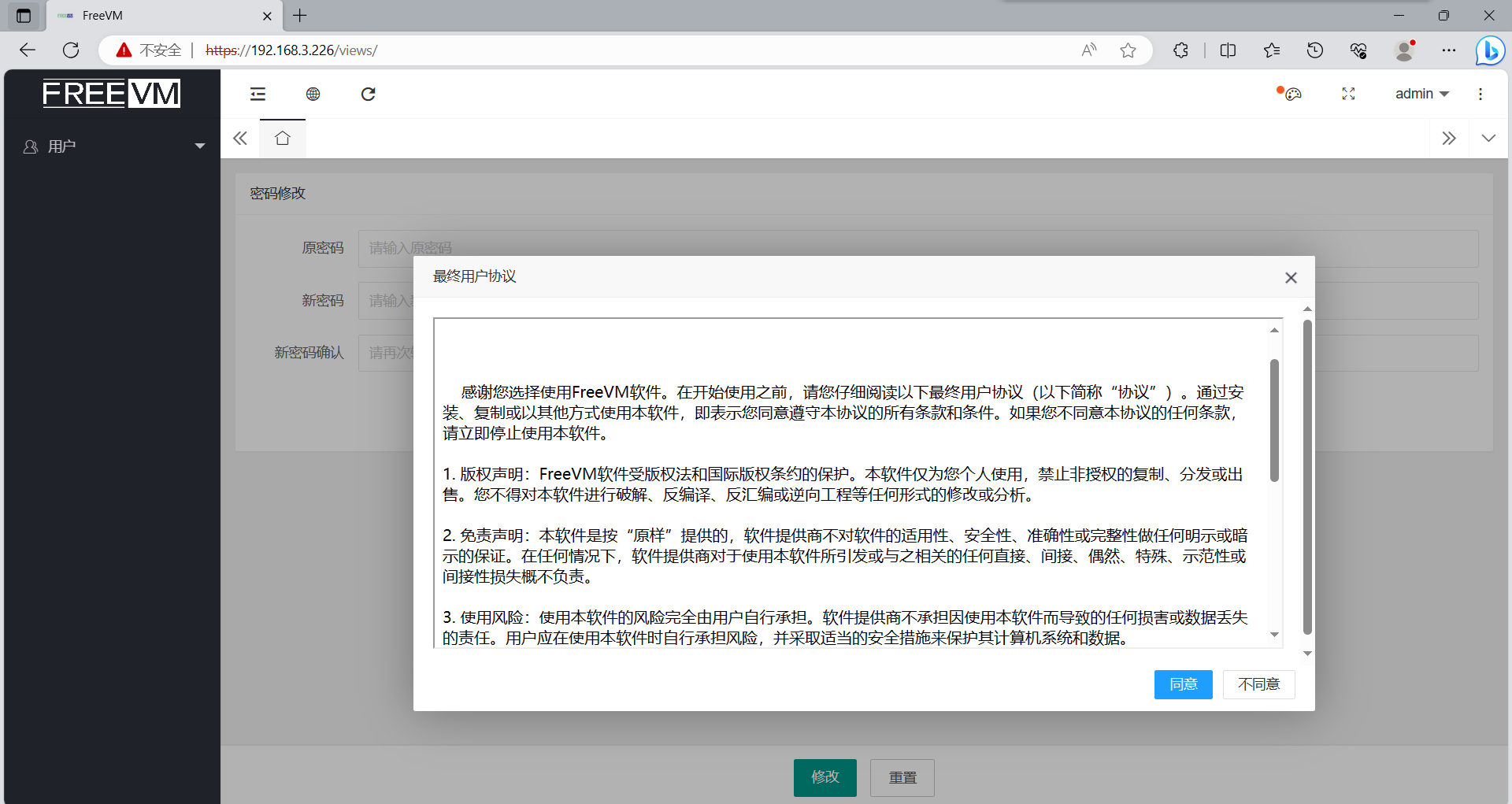
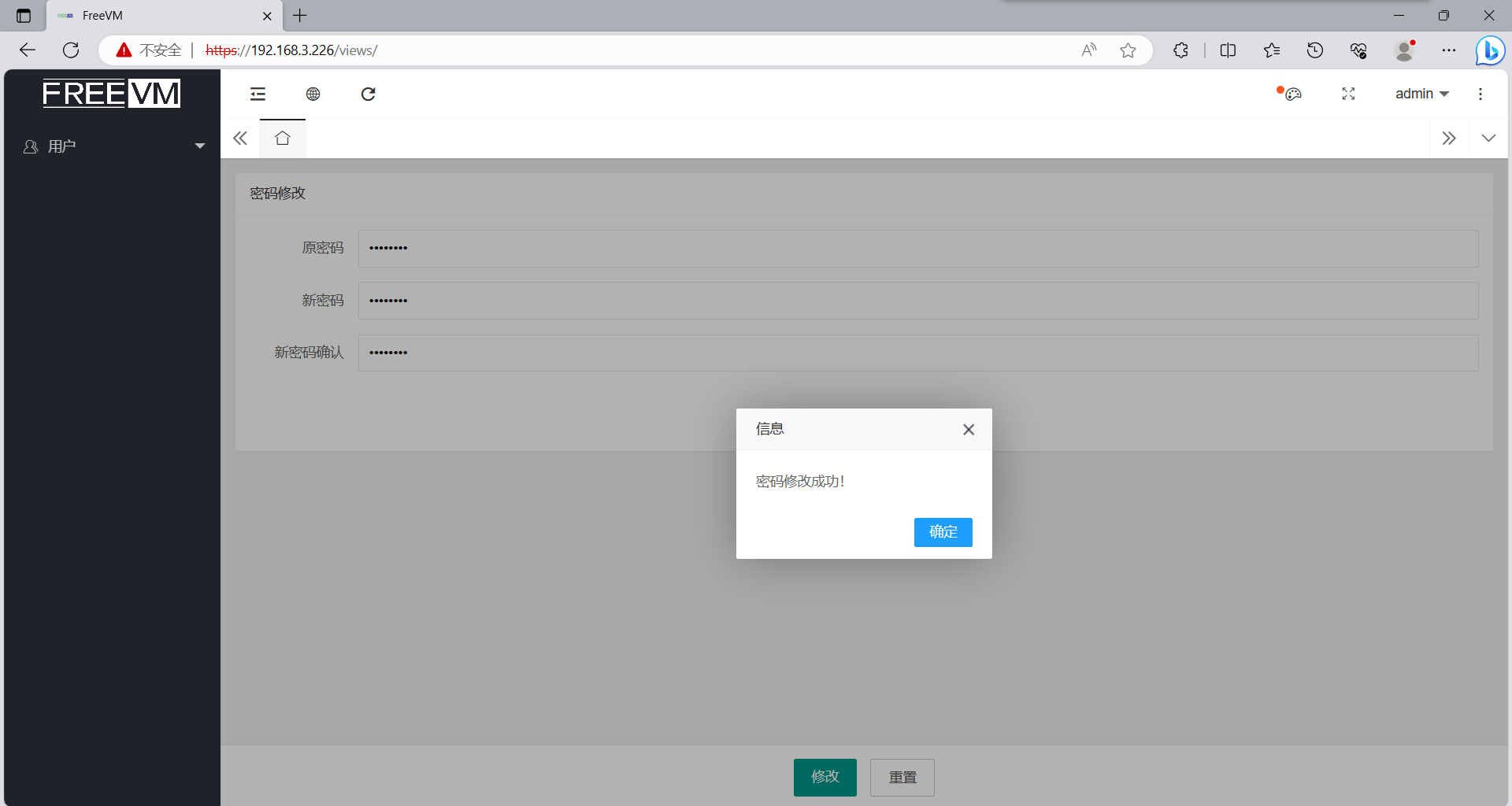
13.右上角退出登录,输入修改后的用户名密码进行登录。
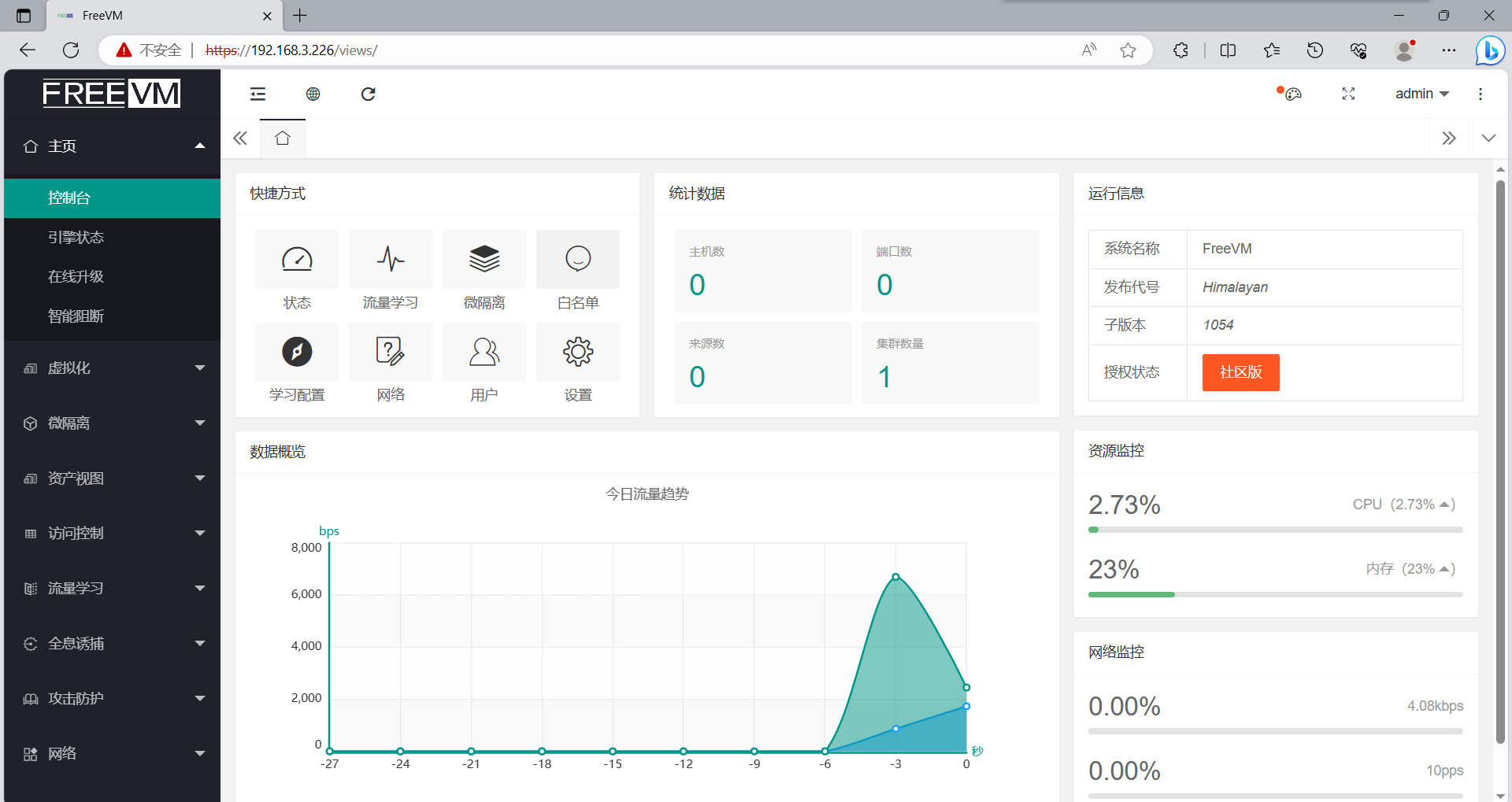
默认后台账号密码:config/config
默认WEB地址:https://192.168.1.253
至此FreeVM安装完成,祝您使用愉快!
作者:admin 创建时间:2020-09-12 17:11
最后编辑:admin 更新时间:2024-10-17 15:03
最后编辑:admin 更新时间:2024-10-17 15:03